Dostosowywanie wyświetlacza
|
|
|
- Jan Lis
- 8 lat temu
- Przeglądów:
Transkrypt
1 Dostosowywanie wyświetlacza Wersja 4.5 Podręcznik administratora Lipiec
2 Spis treści 2 Spis treści Historia zmian...3 Informacje ogólne... 4 Konfigurowanie aplikacji... 5 Dostęp do wbudowanego serwera 5 Włączanie dostosowywania wyświetlacza...5 Zarządzanie obrazami wygaszacza ekranu i pokazu slajdów...5 Konfigurowanie aplikacji do użytku z dyskiem flash...5 Wybieranie tapety...6 Pokazywanie przycisku stanu na wygaszaczu ekranu...6 Dostęp do aplikacji i funkcji drukarki przy użyciu wygaszacza ekranu...6 Ustawianie profilu logowania...7 Konfigurowanie czasu rozpoczęcia wygaszacza ekranu... 7 Dostosowywanie tekstu wygaszacza ekranu... 7 Ukrywanie ustawień wygaszacza ekranu...7 Włączanie uprawnień bezpieczeństwa aplikacji...8 Importowanie lub eksportowanie pliku konfiguracyjnego... 8 Korzystanie z aplikacji...9 Zmienianie obrazu tapety... 9 Uruchamianie pokazu slajdów...9 Rozwiązywanie problemów Błąd aplikacji...10 Nie można przesłać obrazu...10 Nie można uzyskać dostępu do ikon Zmień tapetę i Pokaz slajdów na ekranie głównym Obraz nie pojawia się Błąd odczytu dysku flash Po podłączeniu napędu flash nic się nie dzieje Oświadczenia...13 Indeks...15
3 Historia zmian 3 Historia zmian Lipiec 2016 Dodano instrukcje dla następujących czynności: Ustawianie profilu logowania. Dostosowywanie tekstu wygaszacza ekranu. Ukrywanie ustawień wygaszacza ekranu. Dodano informacje na temat opcji Wydłużenia limitu czasu ekranu. Dodano obsługę następujących języków: chorwacki, rumuński, serbski, słowacki i słoweński. Styczeń 2016 Wydanie pierwszej edycji dokumentu dla urządzeń wielofunkcyjnych z ekranem dotykowym przypominającym ekrany tabletów.
4 Informacje ogólne 4 Informacje ogólne Użyj aplikacji, aby przesyłać obrazy do drukarki. Możesz używać obrazów do tworzenia niestandardowych pokazów slajdów lub do ustawienia tapety i wygaszacza ekranu drukarki. W tym dokumencie zawarto informacje o konfigurowaniu, użytkowaniu i rozwiązywaniu problemów z aplikacją.
5 Konfigurowanie aplikacji 5 Konfigurowanie aplikacji Aby skonfigurować aplikację, mogą być wymagane uprawnienia administratora. Dostęp do wbudowanego serwera WWW. 1 Uzyskaj adres IP drukarki. Wykonaj jedną z następujących czynności: Zlokalizuj adres IP u góry ekranu głównego drukarki. Na ekranie głównym drukarki dotknij Ustawienia > Sieć/Porty > Przegląd sieci. 2 Uruchom przeglądarkę sieci Web, a następnie wpisz adres IP drukarki. Włączanie dostosowywania wyświetlacza 1 Na wbudowanym serwerze WWW przejdź do strony konfiguracji aplikacji. 2 Włącz wygaszacz ekranu, pokaz slajdów i tapetę. 3 Kliknij przycisk Zastosuj. Zarządzanie obrazami wygaszacza ekranu i pokazu slajdów 1 Na wbudowanym serwerze WWW przejdź do strony konfiguracji aplikacji. 2 W sekcji Wygaszacz ekranu i Obrazy pokazu slajdów możesz dodawać, edytować lub usuwać obrazy. Uwagi: Możesz dodać do 10 obrazów. Po włączeniu tej opcji przycisk Stan pojawi się na wygaszaczu ekranu, gdy wystąpi błąd lub wydane będzie ostrzeżenie. Aby uzyskać więcej informacji na temat poszczególnych ustawień, zapoznaj się z pomocą otwieraną za pomocą myszy. 3 Kliknij przycisk Zastosuj. Konfigurowanie aplikacji do użytku z dyskiem flash Zanim zaczniesz, upewnij się, że utworzono na dysku flash folder z obrazami, których chcesz użyć. 1 Na wbudowanym serwerze WWW przejdź do strony konfiguracji aplikacji. 2 W sekcji Ustawienia wygaszacza ekranu lub Ustawienia pokazu slajdów wybierz Włącz dysk flash.
6 Konfigurowanie aplikacji 6 3 W polu tekstowym Ścieżka określ ścieżkę do folderu z obrazami w pamięci flash. 4 Jeśli jest to konieczne, dostosuj inne ustawienia. Uwaga: Aby uzyskać więcej informacji na temat poszczególnych ustawień, zapoznaj się z pomocą otwieraną za pomocą myszy. 5 Kliknij przycisk Zastosuj. Wybieranie tapety 1 Na wbudowanym serwerze WWW przejdź do strony konfiguracji aplikacji. 2 Jeśli jest to konieczne, w sekcji Ustawienia tapety włącz tapetę. 3 W menu Wybierz obraz tapety wybierz obraz. Uwagi: Możesz również dodać obraz niestandardowy. Aby uzyskać więcej informacji, zapoznaj się z pomocą otwieraną za pomocą myszy. 4 Kliknij przycisk Zastosuj. Pokazywanie przycisku stanu na wygaszaczu ekranu Uwaga: Po włączeniu tej opcji przycisk Stan pojawi się na wygaszaczu ekranu, gdy wystąpi błąd lub wydane będzie ostrzeżenie. 1 Na wbudowanym serwerze WWW przejdź do strony konfiguracji aplikacji. 2 W sekcji Ustawienia wygaszacza ekranu wybierz Włącz stan. 3 Kliknij przycisk Zastosuj. Dostęp do aplikacji i funkcji drukarki przy użyciu wygaszacza ekranu Uwaga: Aby zobaczy ikony aplikacji, zainstaluj i włącz obsługiwane aplikacje w drukarce. Aby uzyskać listę obsługiwanych aplikacji, zobacz plik Readme. 1 Na wbudowanym serwerze WWW przejdź do strony konfiguracji aplikacji. 2 W sekcji Ustawienia wygaszacza ekranu wybierz Włącz ustawienia szybkiego dostępu. 3 Kliknij przycisk Zastosuj.
7 Konfigurowanie aplikacji 7 Ustawianie profilu logowania Profil logowania umożliwia użytkownikowi dostęp do określonych aplikacji automatycznie po zalogowaniu w drukarce. 1 Na serwerze Embedded Web Server przejdź do strony konfiguracji aplikacji: 2 W sekcji Ustawienia wygaszacza ekranu w polu Profil logowania wpisz nazwę aplikacji. Uwaga: Nazwy aplikacji uwzględniają wielkość znaków. 3 Kliknij przycisk Zastosuj. Konfigurowanie czasu rozpoczęcia wygaszacza ekranu 1 W aplikacji Embedded Web Server kliknij Ustawienia > Urządzenie > Preferencje. 2 W polu Wygaszanie ekranu określ czas, po którym ekran zostanie wygaszony. 3 Kliknij przycisk Zapisz. Uwaga: Jeśli włączono nawigację głosową, ustawione w sekundach wartości Wygaszania ekranu i czasu uruchomienia wygaszacza są automatycznie dziesięciokrotnie wydłużane. Dostosowywanie tekstu wygaszacza ekranu 1 Na serwerze Embedded Web Server przejdź do strony konfiguracji aplikacji: 2 W sekcji Ustawienia wygaszacza ekranu wykonaj jedną z poniższych czynności: Aby dostosować tekst wygaszacza ekranu, w polu Dowolny tekst wpisz wiadomość. Aby zmienić kolor i położenie tekstu wygaszacza ekranu, wybierz odpowiednie ustawienia. 3 Kliknij przycisk Zastosuj. Ukrywanie ustawień wygaszacza ekranu Uwaga: Ustawienia wygaszacza ekranu nie mają wpływu na ustawienia ekranu głównego. 1 Na serwerze Embedded Web Server przejdź do strony konfiguracji aplikacji: 2 W sekcji Ustawienia wygaszacza ekranu odznacz jedną z poniższych opcji: Wyświetl godzinę Wyświetl IP Wyświetl datę 3 Kliknij przycisk Zastosuj.
8 Konfigurowanie aplikacji 8 Włączanie uprawnień bezpieczeństwa aplikacji 1 W aplikacji Embedded Web Server kliknij Ustawienia > Bezpieczeństwo > Metody logowania. 2 W sekcji Publiczne kliknij Zarządzaj uprawnieniami. 3 Rozszerz pozycję Aplikacje, a następnie włącz żądaną aplikację. 4 Kliknij opcję Zapisz. Importowanie lub eksportowanie pliku konfiguracyjnego Uwaga: Importowanie plików konfiguracyjnych nadpisuje istniejące konfiguracje aplikacji. 1 Na wbudowanym serwerze WWW przejdź do strony konfiguracji aplikacji. 2 Kliknij Importuj lub Eksportuj.
9 Korzystanie z aplikacji 9 Korzystanie z aplikacji Zanim zaczniesz, upewnij się, że uprawnienia bezpieczeństwa aplikacji są włączone. Więcej informacji można znaleźć w sekcji Włączanie uprawnień bezpieczeństwa aplikacji na str. 8. Zmienianie obrazu tapety 1 Na ekranie głównym dotknij opcję Zmień tapetę. 2 Wybierz tapetę, której chcesz użyć. Uwaga: Możesz dodać niestandardowy obraz z poziomu Embedded Web Server. Więcej informacji można znaleźć w sekcji Wybieranie tapety na str Kliknij przycisk Zastosuj. Uruchamianie pokazu slajdów Uwagi: Przed użyciem aplikacji upewnij się, że skonfigurowano ustawienia pokazu slajdów. Więcej informacji można znaleźć w sekcji Konfigurowanie aplikacji na str. 5. Aplikacja może używać obrazów z napędu flash lub obrazów przesłanych do aplikacji Embedded Web Server. Jeśli aplikacja jest skonfigurowana do użycia obu tych źródeł, zostaną użyte obrazy z napędu flash. Uruchamianie pokazu slajdów z napędu flash 1 Podłącz napęd flash do portu USB drukarki. Uwaga: Więcej informacji można znaleźć w Podręczniku użytkownika drukarki. 2 Na ekranie głównym dotknij opcji Pokaz slajdów. Obrazy zostaną wyświetlone w kolejności alfabetycznej. Uwagi: Możesz usunąć napęd flash po rozpoczęciu pokazu slajdów, ale obrazy nie zostaną przechowane w drukarce. Jeśli pokaz slajdów zatrzyma się, ponownie podłącz napęd flash, aby wyświetlić obrazy. Aby przechować obrazy w drukarce, użyj aplikacji Embedded Web Server. Więcej informacji można znaleźć w sekcji Zarządzanie obrazami wygaszacza ekranu i pokazu slajdów na str. 5. Uruchamianie pokazu slajdów z aplikacji Embedded Web Server Na ekranie głównym dotknij opcji Pokaz slajdów. Obrazy są wyświetlane w kolejności, w której są wymienione na stronie konfiguracji aplikacji. Uwaga: Wpis bez obrazu nie może być użyty w pokazie slajdów.
10 Rozwiązywanie problemów 10 Rozwiązywanie problemów Błąd aplikacji Spróbuj następujących rozwiązań: Sprawdź dziennik diagnostyki 1 Uruchom przeglądarkę internetową, a następnie wpisz IP/se, gdzie IP to adres IP drukarki. 2 Kliknij opcję Wbudowane rozwiązania, a następnie wykonaj następujące czynności: a Wyczyść plik dziennika. b Jako poziom rejestrowania ustaw wartość Tak. c Wygeneruj plik dziennika. 3 Przeanalizuj dziennik, a następnie rozwiąż problem. Uwaga: Po rozwiązaniu problemu, jako poziom rejestrowania ustaw wartość Nie. Skontaktuj się z przedstawicielem firmy Lexmark Nie można przesłać obrazu Upewnij się, że typ pliku jest obsługiwany oraz że obraz nie przekracza maksymalnego rozmiaru pliku. Użyj obrazu w formacie GIF, JPEG lub PNG o rozmiarze do 64 KB. W przypadku obrazów na tapety rozdzielczość obrazu powinna wynosić 800 x 405 pikseli. W przypadku obrazów wygaszacza ekranu rozdzielczość obrazu powinna wynosić 800 x 480 pikseli. Nie można uzyskać dostępu do ikon Zmień tapetę i Pokaz slajdów na ekranie głównym Upewnij się, że uprawnienia bezpieczeństwa aplikacji są włączone. Więcej informacji można znaleźć w sekcji Włączanie uprawnień bezpieczeństwa aplikacji na str. 8.
11 Rozwiązywanie problemów 11 Obraz nie pojawia się Spróbuj następujących rozwiązań: Upewnij się, że typ pliku jest obsługiwany oraz że obraz nie przekracza maksymalnego rozmiaru pliku. Użyj obrazu w formacie GIF, JPEG lub PNG o rozmiarze do 64 KB. W przypadku obrazów na tapety rozdzielczość obrazu musi wynosić 800 x 405 pikseli. W przypadku obrazów wygaszacza ekranu rozdzielczość obrazu musi wynosić 800 x 480 pikseli. Upewnij się, że ścieżka do obrazów na dysku flash jest poprawna. Więcej informacji można znaleźć w sekcji Konfigurowanie aplikacji do użytku z dyskiem flash na str. 5. Upewnij się, że włączono wygaszacz ekranu i pokaz slajdów. Więcej informacji można znaleźć w sekcji Włączanie dostosowywania wyświetlacza na str. 5. Uwaga: Jeśli dostępna pamięć drukarki wynosi mniej niż 2308 KB, wyświetlane jest logo Lexmark TM. Obrazy niestandardowe są wyświetlane, gdy dostępna jest wystarczająca ilość pamięci. Błąd odczytu dysku flash Upewnij się, że napęd flash jest zgodny z drukarką. Minimalne wymagania są następujące: USB 2.0 z obsługą pełnej prędkości Wtyczka typu A Sformatowane dla systemu plików FAT Aby uzyskać więcej informacji o obsługiwanych napędach flash, zobacz Podręcznik użytkownika drukarki. Po podłączeniu napędu flash nic się nie dzieje Upewnij się, że napęd flash jest podłączony do przedniego portu USB. Napęd flash działa tylko wtedy, gdy jest podłączony do przedniego portu USB.
12 Rozwiązywanie problemów 12 Upewnij się, że drukarka nie jest obecnie zajęta przetwarzaniem innego zadania drukowania, kopiowania, skanowania lub faksowania Upewnij się, że napęd flash jest obsługiwany. Aby uzyskać więcej informacji o testowanych i zatwierdzonych napędach flash, zobacz Podręcznik użytkownika drukarki. Upewnij się, że port USB w drukarce jest włączony. Więcej informacji można znaleźć w Podręczniku użytkownika drukarki. Skontaktuj się z przedstawicielem firmy Lexmark
13 Oświadczenia 13 Oświadczenia Informacje o wydaniu Lipiec 2016 Niniejsze oświadczenie nie ma zastosowania w krajach, w których podobne postanowienia są niezgodne z obowiązującym prawem: FIRMA LEXMARK INTERNATIONAL, INC. DOSTARCZA TĘ PUBLIKACJĘ W STANIE, W JAKIM SIĘ ZNAJDUJE, BEZ JAKICHKOLWIEK WYRAŹNYCH LUB DOMNIEMANYCH RĘKOJMI I GWARANCJI, W TYM BEZ DOMNIEMANYCH GWARANCJI PRZYDATNOŚCI HANDLOWEJ I UŻYTECZNOŚCI DO OKREŚLONYCH CELÓW. W niektórych krajach wykluczenie gwarancji wyraźnych lub domniemanych w przypadku określonych transakcji jest niedozwolone, dlatego to oświadczenie może nie dotyczyć wszystkich użytkowników. Niniejsza publikacja może zawierać nieścisłości techniczne lub błędy drukarskie. Przedstawione informacje podlegają okresowym zmianom; zmiany te będą uwzględniane w kolejnych wydaniach. Udoskonalenia lub zmiany opisanych tutaj produktów lub programów mogą być wprowadzane w dowolnym czasie. Znajdujące się w niniejszej publikacji odnośniki do produktów, programów lub usług nie oznaczają, że ich producent zamierza udostępnić je we wszystkich krajach, w których działa. Umieszczenie odnośnika do produktu, programu lub usługi nie oznacza, że dozwolone jest używanie wyłącznie tego produktu, programu lub usługi. Zamiast tego produktu, programu lub usługi można użyć funkcjonalnie równoważnego zamiennika, pod warunkiem jednak, że nie narusza to niczyjej własności intelektualnej. Ocena i testowanie współdziałania z innymi produktami, programami lub usługami, poza jawnie wymienionymi przez wytwórcę, odbywa się na odpowiedzialność użytkownika. Pomoc techniczną firmy Lexmark można uzyskać w witrynie Informacje o materiałach eksploatacyjnych oraz pliki do pobrania można znaleźć w witrynie Lexmark International, Inc. Wszelkie prawa zastrzeżone. GOVERNMENT END USERS The Software Program and any related documentation are "Commercial Items," as that term is defined in 48 C.F.R , "Computer Software" and "Commercial Computer Software Documentation," as such terms are used in 48 C.F.R or 48 C.F.R , as applicable. Consistent with 48 C.F.R or 48 C.F.R through , as applicable, the Commercial Computer Software and Commercial Software Documentation are licensed to the U.S. Government end users (a) only as Commercial Items and (b) with only those rights as are granted to all other end users pursuant to the terms and conditions herein. Znaki towarowe Lexmark oraz logo Lexmark są znakami towarowymi lub zastrzeżonymi znakami towarowymi firmy Lexmark International, Inc. w Stanach Zjednoczonych i/lub w innych krajach. Wszystkie pozostałe znaki towarowe są własnością odpowiednich firm. Additional copyrights This product includes software developed by:
14 Oświadczenia 14 Copyright (c) 2002 Juha Yrjola. All rights reserved. Copyright (c) 2001 Markus Friedl Copyright (c) 2002 Olaf Kirch Copyright (c) 2003 Kevin Stefanik Redistribution and use in source and binary forms, with or without modification, are permitted provided that the following conditions are met: 1. Redistributions of source code must retain the above copyright notice, this list of conditions, and the following disclaimer. 2. Redistribution in binary form must reproduce the above copyright notice, this list of conditions, and the following disclaimer in the documentation and/or other materials provided with the distribution: THIS SOFTWARE IS PROVIDED BY THE AUTHOR "AS IS" AND ANY EXPRESS OR IMPLIED WARRANTIES, INCLUDING, BUT NOT LIMITED TO, THE IMPLIED WARRANTIES OF MERCHANTABILITY AND FITNESS FOR A PARTICULAR PURPOSE ARE DISCLAIMED. IN NO EVENT SHALL THE AUTHOR BE LIABLE FOR ANY DIRECT, INDIRECT, INCIDENTAL, SPECIAL, EXEMPLARY, OR CONSEQUENTIAL DAMAGES (INCLUDING, BUT NOT LIMITED TO, PROCUREMENT OF SUBSTITUTE GOODS OR SERVICES; LOSS OF USE, DATA, OR PROFITS; OR BUSINESS INTERRUPTION) HOWEVER CAUSED AND ON THEORY OF LIABILITY, WHETHER IN CONTRACT, STRICT LIABILITY, OR TORT (INCLUDING NEGLIGENCE OR OTHERWISE) ARISING IN ANY WAY OUT OF THE USE OF THIS SOFTWARE, EVEN IF ADVISED OF THE POSSIBILITY OF SUCH DAMAGE.
15 Indeks 15 Indeks A aplikacje pokazywanie na wygaszaczu ekranu 6 B błąd aplikacji 10 błąd odczytu dysku flash 11 C czas rozpoczęcia wygaszacza ekranu ustawianie 7 D dodawanie obraz niestandardowy 6 obrazy 5 dostosowywanie tekstu wygaszacza ekranu 7 E edycja obrazy 5 eksportowanie pliku konfiguracyjnego 8 Embedded Web Server dostęp 5 H historia zmian 3 I importowanie pliku konfiguracyjnego 8 informacje ogólne 4 K konfigurowanie czasu rozpoczęcia wygaszacza ekranu 7 N napęd flash konfigurowanie aplikacji do użytku 5 napęd flash nie jest wykrywany 11 nie można przesłać obrazu 10 nie można uzyskać dostępu do ikon Zmień tapetę i Pokaz slajdów na ekranie głównym 10 O obraz nie pojawia się 11 obraz niestandardowy dodawanie 6 obraz tapety zmiana 9 obrazy dodawanie 5 edycja 5 usuwanie 5 P plik konfiguracyjny importowanie lub eksportowanie 8 po podłączeniu napędu flash nic się nie dzieje 11 pokaz slajdów konfigurowanie aplikacji do użytku z dyskiem flash 5 uruchamianie 9 włączanie 5 pokazywanie aplikacji na wygaszaczu ekranu 6 pokazywanie przycisku stanu na wygaszaczu ekranu 6 pokazywanie ustawień wygaszacza ekranu 7 profil logowania ustawianie 7 przycisk stanu pokazywanie na wygaszaczu ekranu 6 R rozwiązywanie problemów błąd aplikacji 10 błąd odczytu dysku flash 11 napęd flash nie jest wykrywany 11 nie można przesłać obrazu 10 nie można uzyskać dostępu do ikon Zmień tapetę i Pokaz slajdów na ekranie głównym 10 obraz nie pojawia się 11 po podłączeniu napędu flash nic się nie dzieje 11 T tapeta włączanie 5 wybieranie 6 tekst wygaszacza ekranu dostosowywanie 7 U ukrywanie ustawień wygaszacza ekranu 7 adres IP 7 data 7 godzina 7 uprawnienia bezpieczeństwa włączanie 8 uprawnienia bezpieczeństwa aplikacji włączanie 8 uruchamianie pokazu slajdów Embedded Web Server 9 napęd flash 9 ustawianie profilu logowania 7 ustawienia wygaszacz ekranu 7 usuwanie obrazy 5 uzyskiwanie dostępu do wbudowanego serwera WWW 5 W włączanie pokaz slajdów 5
16 Indeks 16 tapeta 5 wygaszacz ekranu 5 włączanie uprawnień bezpieczeństwa aplikacji 8 wybieranie tapeta 6 wygaszacz ekranu konfigurowanie aplikacji do użytku z dyskiem flash 5 pokazywanie aplikacji na 6 pokazywanie przycisku stanu 6 pokazywanie ustawień 7 ukrywanie ustawień 7 włączanie 5 Z zmienianie obrazu tapety 9
Centrum skrótów. Wersja 5.1. Podręcznik administratora
 Centrum skrótów Wersja 5.1 Podręcznik administratora Lipiec 2016 www.lexmark.com Spis treści 2 Spis treści Historia zmian...3 Informacje ogólne... 4 Konfiguracja ustawień drukarki...5 Dostęp do wbudowanego
Centrum skrótów Wersja 5.1 Podręcznik administratora Lipiec 2016 www.lexmark.com Spis treści 2 Spis treści Historia zmian...3 Informacje ogólne... 4 Konfiguracja ustawień drukarki...5 Dostęp do wbudowanego
Formularze i ulubione
 Formularze i ulubione Wersja 5.1 Podręcznik administratora Lipiec 2016 www.lexmark.com Spis treści 2 Spis treści Historia zmian...3 Informacje ogólne... 4 Konfigurowanie aplikacji... 5 Dostęp do wbudowanego
Formularze i ulubione Wersja 5.1 Podręcznik administratora Lipiec 2016 www.lexmark.com Spis treści 2 Spis treści Historia zmian...3 Informacje ogólne... 4 Konfigurowanie aplikacji... 5 Dostęp do wbudowanego
Centrum skanowania. Wersja 1.1. Podręcznik administratora
 Centrum skanowania Wersja 1.1 Podręcznik administratora Wrzesień 2016 www.lexmark.com Spis treści 2 Spis treści Historia zmian...3 Informacje ogólne... 4 Lista kontrolna gotowości do wdrożenia...6 Konfigurowanie
Centrum skanowania Wersja 1.1 Podręcznik administratora Wrzesień 2016 www.lexmark.com Spis treści 2 Spis treści Historia zmian...3 Informacje ogólne... 4 Lista kontrolna gotowości do wdrożenia...6 Konfigurowanie
Informacje na temat zgodności drukarki, wyposażenia opcjonalnego i stojaka. Drukarki laserowe
 Informacje na temat zgodności drukarki, wyposażenia opcjonalnego i stojaka Drukarki laserowe Sierpień 2014 Spis treści 2 Spis treści Obsługiwane konfiguracje maksymalne...3 typu 5027...3 Drukarka typu
Informacje na temat zgodności drukarki, wyposażenia opcjonalnego i stojaka Drukarki laserowe Sierpień 2014 Spis treści 2 Spis treści Obsługiwane konfiguracje maksymalne...3 typu 5027...3 Drukarka typu
Centrum skanowania. Wersja 1.2. Podręcznik administratora
 Centrum skanowania Wersja 1.2 Podręcznik administratora Sierpień 2017 r. www.lexmark.com Zawartość 2 Zawartość Historia zmian...3 Informacje ogólne... 4 Lista kontrolna gotowości do wdrożenia...6 Konfigurowanie
Centrum skanowania Wersja 1.2 Podręcznik administratora Sierpień 2017 r. www.lexmark.com Zawartość 2 Zawartość Historia zmian...3 Informacje ogólne... 4 Lista kontrolna gotowości do wdrożenia...6 Konfigurowanie
Uwierzytelnianie kartą. Podręcznik administratora
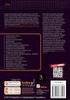 Uwierzytelnianie kartą Podręcznik administratora Lipiec 2016 www.lexmark.com Spis treści 2 Spis treści Informacje ogólne... 4 Konfigurowanie wymagań wstępnych...5 Dostęp do wbudowanego serwera WWW... 5
Uwierzytelnianie kartą Podręcznik administratora Lipiec 2016 www.lexmark.com Spis treści 2 Spis treści Informacje ogólne... 4 Konfigurowanie wymagań wstępnych...5 Dostęp do wbudowanego serwera WWW... 5
Prowadzenie głosowe. Podręcznik administratora
 Prowadzenie głosowe Podręcznik administratora Czerwiec 2015 www.lexmark.com Spis treści 2 Spis treści Informacje ogólne... 3 Obsługiwane modele drukarek, funkcje i aplikacje...3 Konfigurowanie prowadzenia
Prowadzenie głosowe Podręcznik administratora Czerwiec 2015 www.lexmark.com Spis treści 2 Spis treści Informacje ogólne... 3 Obsługiwane modele drukarek, funkcje i aplikacje...3 Konfigurowanie prowadzenia
Informacje na temat zgodności drukarki, wyposażenia opcjonalnego i stojaka. Drukarki laserowe
 Informacje na temat zgodności, wyposażenia opcjonalnego i stojaka Drukarki laserowe Styczeń 2012 www.lexmark.com Informacje o wydaniu Styczeń 2012 Niniejsze oświadczenie nie ma zastosowania w krajach,
Informacje na temat zgodności, wyposażenia opcjonalnego i stojaka Drukarki laserowe Styczeń 2012 www.lexmark.com Informacje o wydaniu Styczeń 2012 Niniejsze oświadczenie nie ma zastosowania w krajach,
Informacje na temat zgodności drukarki, wyposażenia opcjonalnego i stojaka. Drukarki laserowe
 Informacje na temat zgodności drukarki, wyposażenia opcjonalnego i stojaka Drukarki laserowe Styczeń 2017 www.lexmark.com Zawartość 2 Zawartość Obsługiwane konfiguracje maksymalne... 4 Drukarka Lexmark
Informacje na temat zgodności drukarki, wyposażenia opcjonalnego i stojaka Drukarki laserowe Styczeń 2017 www.lexmark.com Zawartość 2 Zawartość Obsługiwane konfiguracje maksymalne... 4 Drukarka Lexmark
AccuRead OCR. Podręcznik administratora
 AccuRead OCR Podręcznik administratora Kwiecień 2015 www.lexmark.com Spis treści 2 Spis treści Informacje ogólne...3 Obsługiwane aplikacje...3 Obsługiwane formaty i języki...4 Wydajność oprogramowania
AccuRead OCR Podręcznik administratora Kwiecień 2015 www.lexmark.com Spis treści 2 Spis treści Informacje ogólne...3 Obsługiwane aplikacje...3 Obsługiwane formaty i języki...4 Wydajność oprogramowania
MagicInfo Express Kreator zawartości
 MagicInfo Express Kreator zawartości MagicInfo Express Kreator zawartości Instrukcja obsługi MagicInfo Express Kreator zawartości to program pozwalający w prosty sposób tworzyć zawartość LFD na podstawie
MagicInfo Express Kreator zawartości MagicInfo Express Kreator zawartości Instrukcja obsługi MagicInfo Express Kreator zawartości to program pozwalający w prosty sposób tworzyć zawartość LFD na podstawie
U3000/U3100 Mini (Dla Komputera Eee na systemie operacyjnym Linux) Krótka Instrukcja
 U3000/U3100 Mini (Dla Komputera Eee na systemie operacyjnym Linux) Krótka Instrukcja ASUS_U3000_U3100_mini.indd 1 2/2/08 4:01:51 PM PL3656 Pierwsza edycja Styczeń 2008 Copyright 2008 ASUSTeK COMPUTER INC.
U3000/U3100 Mini (Dla Komputera Eee na systemie operacyjnym Linux) Krótka Instrukcja ASUS_U3000_U3100_mini.indd 1 2/2/08 4:01:51 PM PL3656 Pierwsza edycja Styczeń 2008 Copyright 2008 ASUSTeK COMPUTER INC.
AccuRead OCR. Podręcznik administratora
 AccuRead OCR Podręcznik administratora Lipiec 2016 www.lexmark.com Spis treści 2 Spis treści Historia zmian...3 Informacje ogólne... 4 Wymagania systemowe...4 Obsługiwane aplikacje...4 Obsługiwane formaty
AccuRead OCR Podręcznik administratora Lipiec 2016 www.lexmark.com Spis treści 2 Spis treści Historia zmian...3 Informacje ogólne... 4 Wymagania systemowe...4 Obsługiwane aplikacje...4 Obsługiwane formaty
Informacje na temat zgodności drukarki, wyposażenia opcjonalnego i stojaka. Drukarki laserowe
 Informacje na temat zgodności drukarki, wyposażenia opcjonalnego i stojaka Drukarki laserowe Styczeń 2015 www.lexmark.com Spis treści 2 Spis treści Obsługiwane konfiguracje maksymalne...4 Drukarka Lexmark
Informacje na temat zgodności drukarki, wyposażenia opcjonalnego i stojaka Drukarki laserowe Styczeń 2015 www.lexmark.com Spis treści 2 Spis treści Obsługiwane konfiguracje maksymalne...4 Drukarka Lexmark
Fiery Remote Scan. Uruchamianie programu Fiery Remote Scan. Skrzynki pocztowe
 Fiery Remote Scan Program Fiery Remote Scan umożliwia zarządzanie skanowaniem na serwerze Fiery server i drukarce ze zdalnego komputera. Programu Fiery Remote Scan można użyć do wykonania następujących
Fiery Remote Scan Program Fiery Remote Scan umożliwia zarządzanie skanowaniem na serwerze Fiery server i drukarce ze zdalnego komputera. Programu Fiery Remote Scan można użyć do wykonania następujących
2014 Electronics For Imaging. Informacje zawarte w niniejszej publikacji podlegają postanowieniom opisanym w dokumencie Uwagi prawne dotyczącym tego
 2014 Electronics For Imaging. Informacje zawarte w niniejszej publikacji podlegają postanowieniom opisanym w dokumencie Uwagi prawne dotyczącym tego produktu. 23 czerwca 2014 Spis treści 3 Spis treści...5
2014 Electronics For Imaging. Informacje zawarte w niniejszej publikacji podlegają postanowieniom opisanym w dokumencie Uwagi prawne dotyczącym tego produktu. 23 czerwca 2014 Spis treści 3 Spis treści...5
Przewodnik Google Cloud Print
 Przewodnik Google Cloud Print Wersja A POL Definicje oznaczeń W tym podręczniku użytkownika zastosowano następujący styl uwag: Uwagi informują o tym, jak należy reagować w danej sytuacji, lub zawierają
Przewodnik Google Cloud Print Wersja A POL Definicje oznaczeń W tym podręczniku użytkownika zastosowano następujący styl uwag: Uwagi informują o tym, jak należy reagować w danej sytuacji, lub zawierają
Wyślij sterownik. Podręcznik administratora
 Wyślij sterownik Podręcznik administratora Styczeń 2013 www.lexmark.com Przegląd 2 Przegląd Aplikacja Wyślij sterownik umożliwia łatwe uzyskanie sterownika dla wybranego modelu drukarki. Aplikacja wysyła
Wyślij sterownik Podręcznik administratora Styczeń 2013 www.lexmark.com Przegląd 2 Przegląd Aplikacja Wyślij sterownik umożliwia łatwe uzyskanie sterownika dla wybranego modelu drukarki. Aplikacja wysyła
Kopiowanie przy użyciu szyby skanera. 1 Umieść oryginalny dokument na szybie skanera stroną zadrukowaną skierowaną w dół, w lewym, górnym rogu.
 Skrócony opis Kopiowanie Kopiowanie Szybkie kopiowanie 3 Naciśnij przycisk na panelu operacyjnym 4 Po umieszczeniu dokumentu na szybie skanera dotknij opcji Zakończ zadanie, aby powrócić do ekranu głównego.
Skrócony opis Kopiowanie Kopiowanie Szybkie kopiowanie 3 Naciśnij przycisk na panelu operacyjnym 4 Po umieszczeniu dokumentu na szybie skanera dotknij opcji Zakończ zadanie, aby powrócić do ekranu głównego.
Instrukcje dotyczące systemu Windows w przypadku drukarki podłączonej lokalnie
 Strona 1 z 5 Połączenia Instrukcje dotyczące systemu Windows w przypadku drukarki podłączonej lokalnie Przed instalacją oprogramowania drukarki do systemu Windows Drukarka podłączona lokalnie to drukarka
Strona 1 z 5 Połączenia Instrukcje dotyczące systemu Windows w przypadku drukarki podłączonej lokalnie Przed instalacją oprogramowania drukarki do systemu Windows Drukarka podłączona lokalnie to drukarka
Instrukcja instalacji
 Instrukcja instalacji Marzec 2016 (v. 1.1) EPR20160303_PL_3 2016 PIXEL-TECH. All rights reserved. Wszystkie prawa zastrzeżone. SPIS TREŚCI 1. Instalacja oprogramowania Event Print Server... 3 2. Uruchomienie
Instrukcja instalacji Marzec 2016 (v. 1.1) EPR20160303_PL_3 2016 PIXEL-TECH. All rights reserved. Wszystkie prawa zastrzeżone. SPIS TREŚCI 1. Instalacja oprogramowania Event Print Server... 3 2. Uruchomienie
Połączenia. Obsługiwane systemy operacyjne. Instalowanie drukarki przy użyciu dysku CD Oprogramowanie i dokumentacja
 Strona 1 z 6 Połączenia Obsługiwane systemy operacyjne Korzystając z dysku CD z oprogramowaniem, można zainstalować oprogramowanie drukarki w następujących systemach operacyjnych: Windows 8.1 Windows Server
Strona 1 z 6 Połączenia Obsługiwane systemy operacyjne Korzystając z dysku CD z oprogramowaniem, można zainstalować oprogramowanie drukarki w następujących systemach operacyjnych: Windows 8.1 Windows Server
Przewodnik Google Cloud Print
 Przewodnik Google Cloud Print Wersja B POL Definicje oznaczeń W tym podręczniku użytkownika zastosowano następujący styl uwag: Uwagi informują o tym, jak należy reagować w danej sytuacji, lub zawierają
Przewodnik Google Cloud Print Wersja B POL Definicje oznaczeń W tym podręczniku użytkownika zastosowano następujący styl uwag: Uwagi informują o tym, jak należy reagować w danej sytuacji, lub zawierają
Przewodnik Google Cloud Print
 Przewodnik Google Cloud Print Wersja 0 POL Definicje oznaczeń W tym podręczniku użytkownika zastosowano następującą ikonę: Informacje dotyczą tego, jak należy reagować w danej sytuacji, lub zawierają wskazówki
Przewodnik Google Cloud Print Wersja 0 POL Definicje oznaczeń W tym podręczniku użytkownika zastosowano następującą ikonę: Informacje dotyczą tego, jak należy reagować w danej sytuacji, lub zawierają wskazówki
Przewodnik Google Cloud Print
 Przewodnik Google Cloud Print Wersja 0 POL Definicje oznaczeń W niniejszym podręczniku użytkownika zastosowano następującą konwencję oznaczeń: Informacje mówią o tym, jak należy reagować w danej sytuacji,
Przewodnik Google Cloud Print Wersja 0 POL Definicje oznaczeń W niniejszym podręczniku użytkownika zastosowano następującą konwencję oznaczeń: Informacje mówią o tym, jak należy reagować w danej sytuacji,
Podręcznik online. Przewodnik Quick Menu. polski (Polish)
 Podręcznik online Przewodnik Quick Menu polski (Polish) Zawartość Korzystanie z tego Podręcznika online................................. 3 Znaki towarowe i licencje............................................
Podręcznik online Przewodnik Quick Menu polski (Polish) Zawartość Korzystanie z tego Podręcznika online................................. 3 Znaki towarowe i licencje............................................
Instrukcje dotyczące systemu Windows w przypadku drukarki podłączonej lokalnie
 Strona 1 z 6 Połączenia Instrukcje dotyczące systemu Windows w przypadku drukarki podłączonej lokalnie Uwaga: Przy instalowaniu drukarki podłączonej lokalnie, jeśli dysk CD-ROM Oprogramowanie i dokumentacja
Strona 1 z 6 Połączenia Instrukcje dotyczące systemu Windows w przypadku drukarki podłączonej lokalnie Uwaga: Przy instalowaniu drukarki podłączonej lokalnie, jeśli dysk CD-ROM Oprogramowanie i dokumentacja
Udostępnianie urządzenia USB w sieci...3. Udostępnianie drukarki USB...5. Tworzenie kopii zapasowej komputera Mac z użyciem funkcji Time Machine...
 Funkcje dodatkowe Spis treści Udostępnianie urządzenia USB w sieci...3 Udostępnianie drukarki USB...5 Tworzenie kopii zapasowej komputera Mac z użyciem funkcji Time Machine...6 Aplikacja NETGEAR genie...8
Funkcje dodatkowe Spis treści Udostępnianie urządzenia USB w sieci...3 Udostępnianie drukarki USB...5 Tworzenie kopii zapasowej komputera Mac z użyciem funkcji Time Machine...6 Aplikacja NETGEAR genie...8
Platan Video Softphone. Instrukcja instalacji i obsługi. ver. 1.00.01
 Platan Video Softphone Instrukcja instalacji i obsługi ver. 1.00.01 ver. 1.00.xx Platan Video Softphone Platan Video Softphone jest produktem firmy:platan Sp. z o.o. sp. k. 81-855 Sopot, ul. Platanowa
Platan Video Softphone Instrukcja instalacji i obsługi ver. 1.00.01 ver. 1.00.xx Platan Video Softphone Platan Video Softphone jest produktem firmy:platan Sp. z o.o. sp. k. 81-855 Sopot, ul. Platanowa
Windows Vista Instrukcja instalacji
 Windows Vista Instrukcja instalacji Zanim będzie można używać maszyny, należy skonfigurować sprzęt i zainstalować sterownik. Proszę przeczytać ten podręcznik szybkiej konfiguracji oraz przewodnik instalacji
Windows Vista Instrukcja instalacji Zanim będzie można używać maszyny, należy skonfigurować sprzęt i zainstalować sterownik. Proszę przeczytać ten podręcznik szybkiej konfiguracji oraz przewodnik instalacji
Fiery Remote Scan. Łączenie z serwerami Fiery servers. Łączenie z serwerem Fiery server przy pierwszym użyciu
 Fiery Remote Scan Program Fiery Remote Scan umożliwia zarządzanie skanowaniem na serwerze Fiery server i drukarce ze zdalnego komputera. Programu Fiery Remote Scan można użyć do wykonania następujących
Fiery Remote Scan Program Fiery Remote Scan umożliwia zarządzanie skanowaniem na serwerze Fiery server i drukarce ze zdalnego komputera. Programu Fiery Remote Scan można użyć do wykonania następujących
Laboratorium - Monitorowanie i zarządzanie zasobami systemu Windows XP
 5.0 5.3.3.7 Laboratorium - Monitorowanie i zarządzanie zasobami systemu Windows XP Wprowadzenie Wydrukuj i uzupełnij to laboratorium. W tym laboratorium, będziesz korzystać z narzędzi administracyjnych
5.0 5.3.3.7 Laboratorium - Monitorowanie i zarządzanie zasobami systemu Windows XP Wprowadzenie Wydrukuj i uzupełnij to laboratorium. W tym laboratorium, będziesz korzystać z narzędzi administracyjnych
SKRó CONA INSTRUKCJA OBSŁUGI
 SKRó CONA INSTRUKCJA OBSŁUGI dla systemu Windows Vista SPIS TREśCI Rozdział 1: WYMAGANIA SYSTEMOWE...1 Rozdział 2: INSTALACJA OPROGRAMOWANIA DRUKARKI W SYSTEMIE WINDOWS...2 Instalowanie oprogramowania
SKRó CONA INSTRUKCJA OBSŁUGI dla systemu Windows Vista SPIS TREśCI Rozdział 1: WYMAGANIA SYSTEMOWE...1 Rozdział 2: INSTALACJA OPROGRAMOWANIA DRUKARKI W SYSTEMIE WINDOWS...2 Instalowanie oprogramowania
HP OfficeJet 250 Mobile All-in-One series. Instrukcja instalacji Bluetooth
 HP OfficeJet 250 Mobile All-in-One series Instrukcja instalacji Bluetooth Informacje dotyczące praw autorskich Copyright 2017 HP Development Company, L.P Wydanie 1, 4/2017 Informacje firmy HP Company Informacje
HP OfficeJet 250 Mobile All-in-One series Instrukcja instalacji Bluetooth Informacje dotyczące praw autorskich Copyright 2017 HP Development Company, L.P Wydanie 1, 4/2017 Informacje firmy HP Company Informacje
Przewodnik AirPrint. Wersja 0 POL
 Przewodnik irprint Wersja 0 POL Definicje oznaczeń W niniejszym podręczniku użytkownika zastosowano następującą ikonę: Informacja Informacje dotyczą tego, jak należy reagować w danej sytuacji, lub zawierają
Przewodnik irprint Wersja 0 POL Definicje oznaczeń W niniejszym podręczniku użytkownika zastosowano następującą ikonę: Informacja Informacje dotyczą tego, jak należy reagować w danej sytuacji, lub zawierają
SNP SNP Business Partner Data Checker. Prezentacja produktu
 SNP SNP Business Partner Data Checker Prezentacja produktu Istota rozwiązania SNP SNP Business Partner Data Checker Celem produktu SNP SNP Business Partner Data Checker jest umożliwienie sprawdzania nazwy
SNP SNP Business Partner Data Checker Prezentacja produktu Istota rozwiązania SNP SNP Business Partner Data Checker Celem produktu SNP SNP Business Partner Data Checker jest umożliwienie sprawdzania nazwy
Panel sterowania. Urządzenie wielofunkcyjne Xerox AltaLink B8045/B8055/B8065/B8075/B8090
 Panel sterowania Dostępność aplikacji zależy od ustawień drukarki. Szczegółowy opis aplikacji i funkcji można znaleźć w przewodniku użytkownika. 5 9 8 7 6 0 5 6 7 8 9 0 Strona główna umożliwia powrót do
Panel sterowania Dostępność aplikacji zależy od ustawień drukarki. Szczegółowy opis aplikacji i funkcji można znaleźć w przewodniku użytkownika. 5 9 8 7 6 0 5 6 7 8 9 0 Strona główna umożliwia powrót do
Skrócona instrukcja konfiguracji skanowania iwysyłania wiadomości e-mail
 Xerox WorkCentre M118i Skrócona instrukcja konfiguracji skanowania iwysyłania wiadomości e-mail 701P42708 Ta instrukcja zawiera instrukcje niezbędne do konfiguracji funkcji skanowania i wysyłania wiadomości
Xerox WorkCentre M118i Skrócona instrukcja konfiguracji skanowania iwysyłania wiadomości e-mail 701P42708 Ta instrukcja zawiera instrukcje niezbędne do konfiguracji funkcji skanowania i wysyłania wiadomości
SNP Business Partner Data Checker. Prezentacja produktu
 SNP Business Partner Data Checker Prezentacja produktu Istota rozwiązania SNP Business Partner Data Checker Celem produktu SNP Business Partner Data Checker jest umożliwienie sprawdzania nazwy oraz danych
SNP Business Partner Data Checker Prezentacja produktu Istota rozwiązania SNP Business Partner Data Checker Celem produktu SNP Business Partner Data Checker jest umożliwienie sprawdzania nazwy oraz danych
Instrukcja obsługi Podręcznik aktualizacji oprogramowania sprzętowego
 Instrukcja obsługi Podręcznik aktualizacji oprogramowania sprzętowego Warunkiem bezpiecznego i prawidłowego użytkowania urządzenia jest przeczytanie informacji dotyczących Zasad bezpieczeństwa, podanych
Instrukcja obsługi Podręcznik aktualizacji oprogramowania sprzętowego Warunkiem bezpiecznego i prawidłowego użytkowania urządzenia jest przeczytanie informacji dotyczących Zasad bezpieczeństwa, podanych
Podręcznik online. polski (Polish)
 Podręcznik online polski (Polish) Zawartość Korzystanie z tego Podręcznika online................................. 3 Znaki towarowe i licencje............................................ 4 Porady dotyczące
Podręcznik online polski (Polish) Zawartość Korzystanie z tego Podręcznika online................................. 3 Znaki towarowe i licencje............................................ 4 Porady dotyczące
Plik Readme aplikacji klienckiej Novell Filr
 Plik Readme aplikacji klienckiej Novell Filr wrzesień 2014 Novell 1 Omówienie produktu Aplikacja kliencka Novell Filr umożliwia synchronizowanie plików z systemu Novell Filr z systemem plików na komputerze,
Plik Readme aplikacji klienckiej Novell Filr wrzesień 2014 Novell 1 Omówienie produktu Aplikacja kliencka Novell Filr umożliwia synchronizowanie plików z systemu Novell Filr z systemem plików na komputerze,
Dell UltraSharp UP3017 Dell Display Manager Instrukcja użytkownika
 Dell UltraSharp UP3017 Dell Display Manager Instrukcja użytkownika Model: UP3017 Model - zgodność z przepisami: UP3017t UWAGA: UWAGA oznacza ważną informację, pomocną w lepszym używaniu komputera. Copyright
Dell UltraSharp UP3017 Dell Display Manager Instrukcja użytkownika Model: UP3017 Model - zgodność z przepisami: UP3017t UWAGA: UWAGA oznacza ważną informację, pomocną w lepszym używaniu komputera. Copyright
Przewodnik AirPrint. Wersja 0 POL
 Przewodnik AirPrint Wersja 0 POL Definicje oznaczeń W niniejszym podręczniku użytkownika zastosowano następującą ikonę: Informacja Informacje dotyczą tego, jak należy reagować w danej sytuacji, lub zawierają
Przewodnik AirPrint Wersja 0 POL Definicje oznaczeń W niniejszym podręczniku użytkownika zastosowano następującą ikonę: Informacja Informacje dotyczą tego, jak należy reagować w danej sytuacji, lub zawierają
Samsung Universal Print Driver Podręcznik użytkownika
 Samsung Universal Print Driver Podręcznik użytkownika wyobraź sobie możliwości Copyright 2009 Samsung Electronics Co., Ltd. Wszelkie prawa zastrzeżone. Ten podręcznik administratora dostarczono tylko w
Samsung Universal Print Driver Podręcznik użytkownika wyobraź sobie możliwości Copyright 2009 Samsung Electronics Co., Ltd. Wszelkie prawa zastrzeżone. Ten podręcznik administratora dostarczono tylko w
NWD-210N Bezprzewodowy adapter USB 802.11n
 NWD-210N Bezprzewodowy adapter USB 802.11n Skrócona instrukcja obsługi Wersja 1.00 11/2007 Edycja 1 Copyright 2006. Wszelkie prawa zastrzeżone. Przegląd NWD210N to adapter sieciowy USB do komputerów osobistych.
NWD-210N Bezprzewodowy adapter USB 802.11n Skrócona instrukcja obsługi Wersja 1.00 11/2007 Edycja 1 Copyright 2006. Wszelkie prawa zastrzeżone. Przegląd NWD210N to adapter sieciowy USB do komputerów osobistych.
Podręcznik Wi-Fi Direct
 Podręcznik Wi-Fi Direct Łatwa konfiguracja za pomocą połączenia Wi-Fi Direct Rozwiązywanie problemów Spis treści Jak korzystać z tego podręcznika... 2 Symbole użyte w tym podręczniku... 2 Zastrzeżenia...
Podręcznik Wi-Fi Direct Łatwa konfiguracja za pomocą połączenia Wi-Fi Direct Rozwiązywanie problemów Spis treści Jak korzystać z tego podręcznika... 2 Symbole użyte w tym podręczniku... 2 Zastrzeżenia...
Inteligentny termostat grzejnikowy EasyControl
 6720881860 (2017/10) PL Instrukcja montażu i obsługi Inteligentny termostat grzejnikowy EasyControl Spis treści Spis treści 1 Objaśnienie symboli i wskazówki dotyczące bezpieczeństwa 1 Objaśnienie symboli
6720881860 (2017/10) PL Instrukcja montażu i obsługi Inteligentny termostat grzejnikowy EasyControl Spis treści Spis treści 1 Objaśnienie symboli i wskazówki dotyczące bezpieczeństwa 1 Objaśnienie symboli
Instrukcje ustawień funkcji zwalniania wydruku
 Instrukcje ustawień funkcji zwalniania wydruku SPIS TREŚCI O INSTRUKCJI........................................................................................ 2 FUNKCJA ZWALNIANIA WYDRUKU......................................................................
Instrukcje ustawień funkcji zwalniania wydruku SPIS TREŚCI O INSTRUKCJI........................................................................................ 2 FUNKCJA ZWALNIANIA WYDRUKU......................................................................
Opcje Fiery1.3 pomoc (serwer)
 2015 Electronics For Imaging. Informacje zawarte w niniejszej publikacji podlegają postanowieniom opisanym w dokumencie Uwagi prawne dotyczącym tego produktu. 28 stycznia 2015 Spis treści 3 Spis treści...5
2015 Electronics For Imaging. Informacje zawarte w niniejszej publikacji podlegają postanowieniom opisanym w dokumencie Uwagi prawne dotyczącym tego produktu. 28 stycznia 2015 Spis treści 3 Spis treści...5
Windows Vista /Windows 7 Instrukcja instalacji
 Seria drukarek laserowych Windows Vista / 7 Instrukcja instalacji Przed użyciem drukarki należy skonfigurować sprzęt i zainstalować sterowniki. Przeczytaj Podręcznik szybkiej obsługi i niniejszy Przewodnik
Seria drukarek laserowych Windows Vista / 7 Instrukcja instalacji Przed użyciem drukarki należy skonfigurować sprzęt i zainstalować sterowniki. Przeczytaj Podręcznik szybkiej obsługi i niniejszy Przewodnik
INSTRUKCJA INSTALACJI DRUKARKI. (Dla Windows CP-D70DW/D707DW)
 INSTRUKCJA INSTALACJI DRUKARKI (Dla Windows CP-D70DW/D707DW) Microsoft, Windows, Windows XP, Windows Vista i Windows 7 są zastrzeżonymi znakami towarowymi Microsoft Corporation w Stanach Zjednoczonych
INSTRUKCJA INSTALACJI DRUKARKI (Dla Windows CP-D70DW/D707DW) Microsoft, Windows, Windows XP, Windows Vista i Windows 7 są zastrzeżonymi znakami towarowymi Microsoft Corporation w Stanach Zjednoczonych
Podręcznik Google. Cloud Print. Informacje o usłudze Google Cloud Print. Drukowanie przy użyciu usługi Google. Cloud Print.
 Podręcznik Google Cloud Print Informacje o usłudze Google Cloud Print Drukowanie przy użyciu usługi Google Cloud Print Appendix Spis treści Jak korzystać z tego podręcznika... 2 Symbole użyte w tym podręczniku...
Podręcznik Google Cloud Print Informacje o usłudze Google Cloud Print Drukowanie przy użyciu usługi Google Cloud Print Appendix Spis treści Jak korzystać z tego podręcznika... 2 Symbole użyte w tym podręczniku...
Podręcznik użytkownika
 Podręcznik użytkownika Centrum rozliczeniowe UPS 2015 United Parcel Service of America, Inc. Nazwa UPS, marka UPS i kolor brązowy są znakami towarowymi firmy United Parcel Service of America, Inc. Wszelkie
Podręcznik użytkownika Centrum rozliczeniowe UPS 2015 United Parcel Service of America, Inc. Nazwa UPS, marka UPS i kolor brązowy są znakami towarowymi firmy United Parcel Service of America, Inc. Wszelkie
pozwala wydrukować kopię czarno-białą, a przycisku kopię kolorową. Kopiowanie przy użyciu szyby skanera
 Skrócony opis Kopiowanie Kopiowanie Szybkie kopiowanie 2 W przypadku ładowania dokumentu do automatycznego podajnika dokumentów należy wyregulować prowadnice papieru. 3 Naciśnięcie na panelu sterowania
Skrócony opis Kopiowanie Kopiowanie Szybkie kopiowanie 2 W przypadku ładowania dokumentu do automatycznego podajnika dokumentów należy wyregulować prowadnice papieru. 3 Naciśnięcie na panelu sterowania
Laboratorium - Zarządzanie pamięcią wirtualną w systemie Windows Vista
 5.0 5.3.2.17 Laboratorium - Zarządzanie pamięcią wirtualną w systemie Windows Vista Wprowadzenie Wydrukuj i uzupełnij to laboratorium. W tym laboratorium, dostosujesz ustawienia pamięci wirtualnej. Zalecany
5.0 5.3.2.17 Laboratorium - Zarządzanie pamięcią wirtualną w systemie Windows Vista Wprowadzenie Wydrukuj i uzupełnij to laboratorium. W tym laboratorium, dostosujesz ustawienia pamięci wirtualnej. Zalecany
Rozpoczęcie pracy. Kalibracja nabojów drukujących bez użycia komputera
 Rozpoczęcie pracy Kalibracja nabojów drukujących bez użycia komputera Należy najpierw wykonać czynności opisane na arkuszu Instalacja, aby zakończyć instalację sprzętu. Następnie należy wykonać czynności
Rozpoczęcie pracy Kalibracja nabojów drukujących bez użycia komputera Należy najpierw wykonać czynności opisane na arkuszu Instalacja, aby zakończyć instalację sprzętu. Następnie należy wykonać czynności
Oprogramowanie Capture Pro
 Oprogramowanie Capture Pro Wprowadzenie A-61640_pl Wprowadzenie do programów Kodak Capture Pro i Capture Pro Limited Edition Instalowanie oprogramowania: Kodak Capture Pro i Network Edition... 1 Instalowanie
Oprogramowanie Capture Pro Wprowadzenie A-61640_pl Wprowadzenie do programów Kodak Capture Pro i Capture Pro Limited Edition Instalowanie oprogramowania: Kodak Capture Pro i Network Edition... 1 Instalowanie
Podręcznik online. Podręcznik My Image Garden. polski (Polish)
 Podręcznik online Podręcznik My Image Garden polski (Polish) Zawartość Uwagi dotyczące korzystania z witryny i plików cookie..................... 6 Korzystanie z tego Podręcznika online.................................
Podręcznik online Podręcznik My Image Garden polski (Polish) Zawartość Uwagi dotyczące korzystania z witryny i plików cookie..................... 6 Korzystanie z tego Podręcznika online.................................
Połączenia. Instalowanie drukarki lokalnie (Windows) Co to jest drukowanie lokalne?
 Strona 1 z 6 Połączenia Instalowanie drukarki lokalnie (Windows) Uwaga: Jeśli dysk CD Oprogramowanie i dokumentacja nie obejmuje obsługi danego systemu operacyjnego, należy skorzystać z Kreatora dodawania
Strona 1 z 6 Połączenia Instalowanie drukarki lokalnie (Windows) Uwaga: Jeśli dysk CD Oprogramowanie i dokumentacja nie obejmuje obsługi danego systemu operacyjnego, należy skorzystać z Kreatora dodawania
Podręcznik AirPrint. Informacje o funkcji AirPrint. Procedura konfiguracji. Drukowanie. Appendix
 Podręcznik AirPrint Informacje o funkcji AirPrint Procedura konfiguracji Drukowanie Appendix Spis treści Jak korzystać z tego podręcznika... 2 Symbole użyte w tym podręczniku... 2 Zastrzeżenia... 2 1.
Podręcznik AirPrint Informacje o funkcji AirPrint Procedura konfiguracji Drukowanie Appendix Spis treści Jak korzystać z tego podręcznika... 2 Symbole użyte w tym podręczniku... 2 Zastrzeżenia... 2 1.
Inteligentny termostat grzejnikowy
 Instrukcja montażu i obsługi Inteligentny termostat grzejnikowy RT10-RF / RT10-RFV 6720881860 (2019/02) pl Spis treści Spis treści 1 Objaśnienie symboli i wskazówki dotyczące bezpieczeństwa 1 Objaśnienie
Instrukcja montażu i obsługi Inteligentny termostat grzejnikowy RT10-RF / RT10-RFV 6720881860 (2019/02) pl Spis treści Spis treści 1 Objaśnienie symboli i wskazówki dotyczące bezpieczeństwa 1 Objaśnienie
Symfonia Produkcja Instrukcja instalacji. Wersja 2013
 Symfonia Produkcja Instrukcja instalacji Wersja 2013 Windows jest znakiem towarowym firmy Microsoft Corporation. Adobe, Acrobat, Acrobat Reader, Acrobat Distiller są zastrzeżonymi znakami towarowymi firmy
Symfonia Produkcja Instrukcja instalacji Wersja 2013 Windows jest znakiem towarowym firmy Microsoft Corporation. Adobe, Acrobat, Acrobat Reader, Acrobat Distiller są zastrzeżonymi znakami towarowymi firmy
Zarządzanie licencjami dla opcji Fiery na komputerze klienta
 Zarządzanie licencjami dla opcji Fiery na komputerze klienta Aby udostępnić opcję Fiery zainstalowaną na komputerze klienta, należy aktywować jej licencję. Opcja Fiery wymaga unikalnego kodu aktywacyjnego
Zarządzanie licencjami dla opcji Fiery na komputerze klienta Aby udostępnić opcję Fiery zainstalowaną na komputerze klienta, należy aktywować jej licencję. Opcja Fiery wymaga unikalnego kodu aktywacyjnego
Instrukcja konfiguracji funkcji skanowania
 Instrukcja konfiguracji funkcji skanowania WorkCentre M123/M128 WorkCentre Pro 123/128 701P42171_PL 2004. Wszystkie prawa zastrzeżone. Rozpowszechnianie bez zezwolenia przedstawionych materiałów i informacji
Instrukcja konfiguracji funkcji skanowania WorkCentre M123/M128 WorkCentre Pro 123/128 701P42171_PL 2004. Wszystkie prawa zastrzeżone. Rozpowszechnianie bez zezwolenia przedstawionych materiałów i informacji
Instrukcja Google Cloud Print
 Instrukcja Google Cloud Print Symbole stosowane w niniejszej instrukcji Niniejsza instrukcja używa poniższych symboli. Uwaga! Poniżej przedstawione są ostrzeżenia i ograniczenia wymagane do poprawnego
Instrukcja Google Cloud Print Symbole stosowane w niniejszej instrukcji Niniejsza instrukcja używa poniższych symboli. Uwaga! Poniżej przedstawione są ostrzeżenia i ograniczenia wymagane do poprawnego
Opcje Fiery1.3 pomoc (klient)
 2015 Electronics For Imaging. Informacje zawarte w niniejszej publikacji podlegają postanowieniom opisanym w dokumencie Uwagi prawne dotyczącym tego produktu. 28 stycznia 2015 Spis treści 3 Spis treści...5
2015 Electronics For Imaging. Informacje zawarte w niniejszej publikacji podlegają postanowieniom opisanym w dokumencie Uwagi prawne dotyczącym tego produktu. 28 stycznia 2015 Spis treści 3 Spis treści...5
Przewodnik AirPrint. Wersja 0 POL
 Przewodnik AirPrint Niniejszy podręcznik użytkownika obowiązuje dla następujących modeli: DCP-J3W/J5W/J7W/J55DW/J75DW, MFC-J85DW/ J450DW/J470DW/J475DW/J650DW/J870DW/J875DW Wersja 0 POL Definicje oznaczeń
Przewodnik AirPrint Niniejszy podręcznik użytkownika obowiązuje dla następujących modeli: DCP-J3W/J5W/J7W/J55DW/J75DW, MFC-J85DW/ J450DW/J470DW/J475DW/J650DW/J870DW/J875DW Wersja 0 POL Definicje oznaczeń
NPS-520. Serwer druku do urządzeń wielofukcyjnych. Skrócona instrukcja obsługi. Wersja 1.00 Edycja 1 11/2006
 NPS-520 Serwer druku do urządzeń wielofukcyjnych Skrócona instrukcja obsługi Wersja 1.00 Edycja 1 11/2006 Copyright 2006. Wszelkie prawa zastrzeżone. Informacje ogólne POLSKI Urządzenie NPS-520 jest serwerem
NPS-520 Serwer druku do urządzeń wielofukcyjnych Skrócona instrukcja obsługi Wersja 1.00 Edycja 1 11/2006 Copyright 2006. Wszelkie prawa zastrzeżone. Informacje ogólne POLSKI Urządzenie NPS-520 jest serwerem
Przewodnik AirPrint. Ta Instrukcja obsługi dotyczy następujących modelów:
 Przewodnik AirPrint Ta Instrukcja obsługi dotyczy następujących modelów: HL-340CW/350CDN/350CDW/370CDW/380CDW DCP-905CDW/900CDN/900CDW MFC-930CW/940CDN/9330CDW/9340CDW Wersja A POL Definicje oznaczeń W
Przewodnik AirPrint Ta Instrukcja obsługi dotyczy następujących modelów: HL-340CW/350CDN/350CDW/370CDW/380CDW DCP-905CDW/900CDN/900CDW MFC-930CW/940CDN/9330CDW/9340CDW Wersja A POL Definicje oznaczeń W
Xerox WorkCentre 3655 Drukarka wielofunkcyjna Panel sterowania
 Panel sterowania Dostępność niektórych funkcji zależy od ustawień drukarki. Więcej informacji na temat dostępnych funkcji oraz ustawień podano w Przewodniku użytkownika. 3 4 5 Ekran dotykowy Menu 6 Strona
Panel sterowania Dostępność niektórych funkcji zależy od ustawień drukarki. Więcej informacji na temat dostępnych funkcji oraz ustawień podano w Przewodniku użytkownika. 3 4 5 Ekran dotykowy Menu 6 Strona
Przewodnik AirPrint. Niniejszy podręcznik użytkownika obowiązuje dla następujących modeli: DCP-J4120DW/MFC-J4420DW/J4620DW/ J5320DW/J5620DW/J5720DW
 Przewodnik AirPrint Niniejszy podręcznik użytkownika obowiązuje dla następujących modeli: DCP-J40DW/MFC-J440DW/J460DW/ J530DW/J560DW/J570DW Wersja 0 POL Definicje oznaczeń W niniejszym podręczniku użytkownika
Przewodnik AirPrint Niniejszy podręcznik użytkownika obowiązuje dla następujących modeli: DCP-J40DW/MFC-J440DW/J460DW/ J530DW/J560DW/J570DW Wersja 0 POL Definicje oznaczeń W niniejszym podręczniku użytkownika
Do użytku z aplikacjami z funkcją skanowania / czytania kodów QR
 Aplikacja Xerox QR Code Skrócona instrukcja obsługi 702P03999 Do użytku z aplikacjami z funkcją skanowania / czytania kodów QR Aplikacji QR Code można używać w połączeniu z: aplikacjami do skanowania /
Aplikacja Xerox QR Code Skrócona instrukcja obsługi 702P03999 Do użytku z aplikacjami z funkcją skanowania / czytania kodów QR Aplikacji QR Code można używać w połączeniu z: aplikacjami do skanowania /
Przewodnik AirPrint. Niniejszy podręcznik użytkownika obowiązuje dla następujących modeli: MFC-J6520DW/J6720DW/J6920DW.
 Przewodnik AirPrint Niniejszy podręcznik użytkownika obowiązuje dla następujących modeli: MFC-J650DW/J670DW/J690DW Wersja 0 POL Definicje oznaczeń W niniejszym podręczniku użytkownika zastosowano następującą
Przewodnik AirPrint Niniejszy podręcznik użytkownika obowiązuje dla następujących modeli: MFC-J650DW/J670DW/J690DW Wersja 0 POL Definicje oznaczeń W niniejszym podręczniku użytkownika zastosowano następującą
Panele sterowania. G Series: B9512G, B8512G. Informacje o wersji
 Panele sterowania G Series: B9512G, B8512G pl Informacje o wersji Panele sterowania Spis treści pl 3 Spis treści 1 Wstęp 4 1.1 Informacje o dokumentacji 4 1.2 Wymagania 5 2 Oprogramowanie układowe, wersja
Panele sterowania G Series: B9512G, B8512G pl Informacje o wersji Panele sterowania Spis treści pl 3 Spis treści 1 Wstęp 4 1.1 Informacje o dokumentacji 4 1.2 Wymagania 5 2 Oprogramowanie układowe, wersja
Laboratorium - Zabezpieczanie kont, danych i komputera w systemie Windows 7
 5.0 10.2.1.7 Laboratorium - Zabezpieczanie kont, danych i komputera w systemie Windows 7 Wydrukuj i uzupełnij to laboratorium. W tym laboratorium, będziesz badać, jak zabezpieczyć konta, dane i komputer
5.0 10.2.1.7 Laboratorium - Zabezpieczanie kont, danych i komputera w systemie Windows 7 Wydrukuj i uzupełnij to laboratorium. W tym laboratorium, będziesz badać, jak zabezpieczyć konta, dane i komputer
Laboratorium - Zabezpieczanie kont, danych i komputera w systemie Windows Vista
 5.0 10.2.1.8 Laboratorium - Zabezpieczanie kont, danych i komputera w systemie Windows Vista Wydrukuj i uzupełnij to laboratorium. W tym laboratorium, będziesz badać, jak zabezpieczyć konta, dane i komputer
5.0 10.2.1.8 Laboratorium - Zabezpieczanie kont, danych i komputera w systemie Windows Vista Wydrukuj i uzupełnij to laboratorium. W tym laboratorium, będziesz badać, jak zabezpieczyć konta, dane i komputer
Pokaz slajdów na stronie internetowej
 Pokaz slajdów na stronie internetowej... 1 Podpisy pod zdjęciami... 3 Publikacja pokazu slajdów w Internecie... 4 Generator strony Uczelni... 4 Funkcje dla zaawansowanych użytkowników... 5 Zmiana kolorów
Pokaz slajdów na stronie internetowej... 1 Podpisy pod zdjęciami... 3 Publikacja pokazu slajdów w Internecie... 4 Generator strony Uczelni... 4 Funkcje dla zaawansowanych użytkowników... 5 Zmiana kolorów
Przewodnik Google Cloud Print
 Przewodnik Google Cloud Print Wersja 0 POL Definicje oznaczeń W niniejszym podręczniku użytkownika zastosowano następujący styl uwag: Informacje dotyczą postępowania w różnego rodzaju sytuacjach oraz zależności
Przewodnik Google Cloud Print Wersja 0 POL Definicje oznaczeń W niniejszym podręczniku użytkownika zastosowano następujący styl uwag: Informacje dotyczą postępowania w różnego rodzaju sytuacjach oraz zależności
Włóż płytę instalacyjną z systemem Windows Vista do napędu DVD ROM lub podłącz pamięć flash USB do portu USB.
 5.0 5.2.1.6 Laboratorium - Instalacja systemu Windows Vista Wprowadzenie Wydrukuj i uzupełnij to laboratorium. W tym laboratorium będziesz instalował system Windows Vista Zalecany sprzęt Do tego ćwiczenia
5.0 5.2.1.6 Laboratorium - Instalacja systemu Windows Vista Wprowadzenie Wydrukuj i uzupełnij to laboratorium. W tym laboratorium będziesz instalował system Windows Vista Zalecany sprzęt Do tego ćwiczenia
Podręcznik ustawień Wi-Fi
 Podręcznik ustawień Wi-Fi Połączenie Wi-Fi z drukarką Połączenie z komputerem przez router Wi-Fi Bezpośrednie połączenie z komputerem Połączenie z urządzeniem przenośnym przez router Wi-Fi Połączenie bezpośrednie
Podręcznik ustawień Wi-Fi Połączenie Wi-Fi z drukarką Połączenie z komputerem przez router Wi-Fi Bezpośrednie połączenie z komputerem Połączenie z urządzeniem przenośnym przez router Wi-Fi Połączenie bezpośrednie
350 Series. Rozwiązania z zakresu instalacji
 350 Series Rozwiązania z zakresu instalacji Maj 2006 www.lexmark.com Lexmark oraz Lexmark z symbolem diamentu są znakami towarowymi firmy Lexmark International, Inc. zastrzeżonymi w Stanach Zjednoczonych
350 Series Rozwiązania z zakresu instalacji Maj 2006 www.lexmark.com Lexmark oraz Lexmark z symbolem diamentu są znakami towarowymi firmy Lexmark International, Inc. zastrzeżonymi w Stanach Zjednoczonych
Laboratorium - Narzędzia linii uruchamiania w systemie Windows XP
 5.0 5.3.7.6 Laboratorium - Narzędzia linii uruchamiania w systemie Windows XP Wprowadzenie Wydrukuj i uzupełnij to laboratorium. W tym laboratorium, będziesz korzystać z narzędzi linii komend Windows,
5.0 5.3.7.6 Laboratorium - Narzędzia linii uruchamiania w systemie Windows XP Wprowadzenie Wydrukuj i uzupełnij to laboratorium. W tym laboratorium, będziesz korzystać z narzędzi linii komend Windows,
WWW.ICOMFORT.PL e-mail: biuro@icomfort.pl tel.061 622 75 50 fax. 061 622 76 50
 I. WIADOMOŚCI WSTĘPNE... 2 1. Podłączenie czytnika ekey module FS IN... 2 2. Podłączenie czytników i elektrozamka... 2 3. Jak poprawnie korzystać z czytnika... 3 4. Jak nie korzystać z czytnika... 3 II.
I. WIADOMOŚCI WSTĘPNE... 2 1. Podłączenie czytnika ekey module FS IN... 2 2. Podłączenie czytników i elektrozamka... 2 3. Jak poprawnie korzystać z czytnika... 3 4. Jak nie korzystać z czytnika... 3 II.
Dla Użytkowników RICOH Smart Device Connector: Konfigurowanie urządzenia
 Dla Użytkowników RICOH Smart Device Connector: Konfigurowanie urządzenia SPIS TREŚCI 1. Dla wszystkich użytkowników Wstęp... 3 Jak korzystać z tego podręcznika... 3 Znaki towarowe... 4 Czym jest RICOH
Dla Użytkowników RICOH Smart Device Connector: Konfigurowanie urządzenia SPIS TREŚCI 1. Dla wszystkich użytkowników Wstęp... 3 Jak korzystać z tego podręcznika... 3 Znaki towarowe... 4 Czym jest RICOH
Podręcznik instalacji Command WorkStation 5.6 z aplikacjami Fiery Extended Applications 4.2
 Podręcznik instalacji Command WorkStation 5.6 z aplikacjami Fiery Extended Applications 4.2 Pakiet Fiery Extended Applications Package (FEA) w wersji 4.2 zawiera aplikacje Fiery służące do wykonywania
Podręcznik instalacji Command WorkStation 5.6 z aplikacjami Fiery Extended Applications 4.2 Pakiet Fiery Extended Applications Package (FEA) w wersji 4.2 zawiera aplikacje Fiery służące do wykonywania
Instrukcja obsługi Strona aplikacji
 Instrukcja obsługi Strona aplikacji Przed rozpoczęciem użytkowania urządzenia należy dokładnie przeczytać niniejszy podręcznik i zachować w pobliżu urządzenia w celu szybkiego zasięgnięcia potrzebnych
Instrukcja obsługi Strona aplikacji Przed rozpoczęciem użytkowania urządzenia należy dokładnie przeczytać niniejszy podręcznik i zachować w pobliżu urządzenia w celu szybkiego zasięgnięcia potrzebnych
Kancelaria Prawna.WEB - POMOC
 Kancelaria Prawna.WEB - POMOC I Kancelaria Prawna.WEB Spis treści Część I Wprowadzenie 1 Część II Wymagania systemowe 1 Część III Instalacja KP.WEB 9 1 Konfiguracja... dostępu do dokumentów 11 Część IV
Kancelaria Prawna.WEB - POMOC I Kancelaria Prawna.WEB Spis treści Część I Wprowadzenie 1 Część II Wymagania systemowe 1 Część III Instalacja KP.WEB 9 1 Konfiguracja... dostępu do dokumentów 11 Część IV
Instrukcja Uniwersalnego Sterownika Drukarki
 Instrukcja Uniwersalnego Sterownika Drukarki Brother Universal Printer Driver (BR-Script3) Brother Mono Universal Printer Driver (PCL) Brother Universal Printer Driver (Inkjet) Wersja B POL 1 Wprowadzenie
Instrukcja Uniwersalnego Sterownika Drukarki Brother Universal Printer Driver (BR-Script3) Brother Mono Universal Printer Driver (PCL) Brother Universal Printer Driver (Inkjet) Wersja B POL 1 Wprowadzenie
Instrukcja obsługi Podręcznik aktualizacji oprogramowania sprzętowego
 Instrukcja obsługi Podręcznik aktualizacji oprogramowania sprzętowego Warunkiem bezpiecznego i prawidłowego użytkowania urządzenia jest przeczytanie informacji dotyczących Zasad bezpieczeństwa, podanych
Instrukcja obsługi Podręcznik aktualizacji oprogramowania sprzętowego Warunkiem bezpiecznego i prawidłowego użytkowania urządzenia jest przeczytanie informacji dotyczących Zasad bezpieczeństwa, podanych
Laboratorium - Instalowanie dodatkowego oprogramowania w Windows Vista
 5.0 5.3.1.12 Laboratorium - Instalowanie dodatkowego oprogramowania w Windows Vista Wprowadzenie Wydrukuj i uzupełnij to laboratorium. W tym laboratorium, będziesz instalować i usuwać oprogramowanie innych
5.0 5.3.1.12 Laboratorium - Instalowanie dodatkowego oprogramowania w Windows Vista Wprowadzenie Wydrukuj i uzupełnij to laboratorium. W tym laboratorium, będziesz instalować i usuwać oprogramowanie innych
Laboratorium - Monitorowanie i zarządzanie zasobami systemu Windows 7
 5.0 5.3.3.5 Laboratorium - Monitorowanie i zarządzanie zasobami systemu Windows 7 Wprowadzenie Wydrukuj i uzupełnij to laboratorium. W tym laboratorium, będziesz korzystać z narzędzi administracyjnych
5.0 5.3.3.5 Laboratorium - Monitorowanie i zarządzanie zasobami systemu Windows 7 Wprowadzenie Wydrukuj i uzupełnij to laboratorium. W tym laboratorium, będziesz korzystać z narzędzi administracyjnych
Laboratorium - Instalacja Virtual PC
 5.0 5.4.1.4 Laboratorium - Instalacja Virtual PC Wprowadzenie Wydrukuj i uzupełnij to laboratorium. W tym laboratorium zainstalujesz i skonfigurujesz Tryb XP w Windows 7. Następnie uruchomisz podstawowe
5.0 5.4.1.4 Laboratorium - Instalacja Virtual PC Wprowadzenie Wydrukuj i uzupełnij to laboratorium. W tym laboratorium zainstalujesz i skonfigurujesz Tryb XP w Windows 7. Następnie uruchomisz podstawowe
2017 Electronics For Imaging, Inc. Informacje zawarte w niniejszej publikacji podlegają postanowieniom opisanym w dokumencie Uwagi prawne dotyczącym
 2017 Electronics For Imaging, Inc. Informacje zawarte w niniejszej publikacji podlegają postanowieniom opisanym w dokumencie Uwagi prawne dotyczącym tego produktu. 17 kwietnia 2017 Spis treści 3 Spis treści...5
2017 Electronics For Imaging, Inc. Informacje zawarte w niniejszej publikacji podlegają postanowieniom opisanym w dokumencie Uwagi prawne dotyczącym tego produktu. 17 kwietnia 2017 Spis treści 3 Spis treści...5
Xerox WorkCentre 7220 / 7225 Panel sterowania
 Xerox WorkCentre 70 / 7 Panel sterowania Dostępność niektórych funkcji zależy od ustawień drukarki. Więcej informacji na temat dostępnych funkcji oraz ustawień podano w Przewodniku użytkownika. ABC DEF
Xerox WorkCentre 70 / 7 Panel sterowania Dostępność niektórych funkcji zależy od ustawień drukarki. Więcej informacji na temat dostępnych funkcji oraz ustawień podano w Przewodniku użytkownika. ABC DEF
MultiBoot Instrukcja obsługi
 MultiBoot Instrukcja obsługi Copyright 2008 Hewlett-Packard Development Company, L.P. Informacje zawarte w niniejszym dokumencie mogą zostać zmienione bez powiadomienia. Jedyne warunki gwarancji na produkty
MultiBoot Instrukcja obsługi Copyright 2008 Hewlett-Packard Development Company, L.P. Informacje zawarte w niniejszym dokumencie mogą zostać zmienione bez powiadomienia. Jedyne warunki gwarancji na produkty
Laboratorium - Zabezpieczanie kont, danych i komputera w systemie Windows XP
 5.0 10.2.1.9 Laboratorium - Zabezpieczanie kont, danych i komputera w systemie Windows XP Wydrukuj i uzupełnij to laboratorium. W tym laboratorium, będziesz badać, jak zabezpieczyć konta, dane i komputer
5.0 10.2.1.9 Laboratorium - Zabezpieczanie kont, danych i komputera w systemie Windows XP Wydrukuj i uzupełnij to laboratorium. W tym laboratorium, będziesz badać, jak zabezpieczyć konta, dane i komputer
Laboratorium - Zarządzanie pamięcią wirtualną w systemie Windows XP
 5.0 5.3.2.18 Laboratorium - Zarządzanie pamięcią wirtualną w systemie Windows XP Wprowadzenie Wydrukuj i uzupełnij to laboratorium. W tym laboratorium, dostosujesz ustawienia wirtualnej pamięci. Zalecany
5.0 5.3.2.18 Laboratorium - Zarządzanie pamięcią wirtualną w systemie Windows XP Wprowadzenie Wydrukuj i uzupełnij to laboratorium. W tym laboratorium, dostosujesz ustawienia wirtualnej pamięci. Zalecany
Laboratorium - Narzędzie linii uruchamiania w systemie Windows Vista
 5.0 5.3.7.5 Laboratorium - Narzędzie linii uruchamiania w systemie Windows Vista Wprowadzenie Wydrukuj i uzupełnij to laboratorium. W tym laboratorium, będziesz korzystać z narzędzi linii komend Windows,
5.0 5.3.7.5 Laboratorium - Narzędzie linii uruchamiania w systemie Windows Vista Wprowadzenie Wydrukuj i uzupełnij to laboratorium. W tym laboratorium, będziesz korzystać z narzędzi linii komend Windows,
HP Designjet Partner Link. Instrukcje
 HP Designjet Partner Link Instrukcje 2013 Hewlett-Packard Development Company, L.P. Informacje prawne Informacje zawarte w niniejszym dokumencie mogą ulec zmianie bez uprzedzenia. Jedyna gwarancja, jakiej
HP Designjet Partner Link Instrukcje 2013 Hewlett-Packard Development Company, L.P. Informacje prawne Informacje zawarte w niniejszym dokumencie mogą ulec zmianie bez uprzedzenia. Jedyna gwarancja, jakiej
